WindowsXPでPHP5!(+Apache2)
Updated:
昨日は、うちのメインマシン(WindowsXP)に AN HTTPD 、 PHP5 をインストールして
![]() で編集できるようにしたんだけど、、、
で編集できるようにしたんだけど、、、
やっぱり Apache2 も入れてみたくなり、早速インストール&設定しました。
作業記録
1.インストール前の準備
IIS というWebサーバが動いているとApache2のインストールに失敗するので、サービスを「無効」にする。 IIS自体をインストールしていなければいいですが、僕の場合VBでメールを送信するようなプログラミングをするためにインストールしていて、普段はIISサービス自体を停止させてサービス開始は手動で行うように設定していたつもりが、IISは手動開始に設定していても、なんか勝手にサービスが開始されてしまう。 (なぜかは今のところ不明!) 多分それが原因でApache2をインストールしようとしてもよく失敗していたみたい。。。 当然、AN HTTPD も停止。
2.Apache2 のダウンロード
こちらの Apacheのサイト の「 Download 」に入り以下のインストーラをダウンロード。 “apache_2.2.11-win32-x86-no_ssl.msi” (当記事執筆時点の最新。今回は外部には公開しないので no_ssl を選びました。)
3.Apache2 のインストール
先ほどダウンロードしたインストーラを実行して、すべてデフォルトのままの設定でインストールしました。 途中で入力すべき箇所は以下のように設定。 ・Network Domain :
-
-
-
「 localhost 」 ・Server Name :
-
-
-
-
-
「 localhost 」 ・Administrator’s Email Address :
-
-
-
-
-
「 webmaster@mk-mode.com 」 (うちの場合)
-
-
4.Apache2 起動確認
インストールが正常終了すると、タスクトレイに ApacheMonitor アイコンができて、Apache開始状態(きみどり色の三角マーク)になっているはず。 (もしApache2が起動していなければ、Windowsのスタートボタンから入って ApacheMonitor を起動させてApache2も開始する。) ブラウザに 「 http://localhost/ 」 もしくは 「 http://127.0.0.1/ 」 と入力して、画面が表示されるのを確認する。 今回インストールしたApache2のバージョンではブラウザ上に「 It works! 」 と表示されればOK! ちょっと古いバージョンなら、「 あなたの予想に反して、・・・ 」 と、Apacheのロゴ付きの画面がでるはず。 ※必要に応じて、サービス画面でApache2サービスを自動起動か手動起動かを設定してもよい。
5.「 httpd.conf 」の修正
「 C:\Program Files\Apache Software Foundation\Apache2.2\conf 」フォルダにある 「 httpd.conf 」 をテキストエディタで開き、以下のように修正。 ・LoadModule ・・・と記述があるところの最後に以下を追加 (↓ PHPを “C:¥php” にインストールしていて、Apache2.2.?の場合)
LoadModule php5_module "C:/php/php5apache2_2.dll"
・DocumentRoot を自分の環境に合わせて変更。 (↓ うちの場合)
#DocumentRoot "C:/Program Files/Apache Software Foundation/Apache2.2/htdocs"
DocumentRoot "D:\00_MyDocuments\01_WWW\html_work"
・<Directory “C:/~”> を自分の環境に合わせて変更。 (↓ うちの場合)
#<Directory "C:/Program Files/Apache Software Foundation/Apache2.2/htdocs">
<Directory "D:\00_MyDocuments\01_WWW\html_work">
・DirectoryIndex・・・と記述があるところをとりあえず以下のように修正。
#DirectoryIndex index.html
DirectoryIndex index.htm index.html index.cgi index.php
・AddType・・・と記述があるところの最後に以下を追加
AddType application/x-httpd-php .php
AddType application/x-httpd-php .phtml
AddType application/x-httpd-php-source .phps
6.Apache2 の再起動
WindowsのスタートメニューもしくはタスクトレイのApacheMonitor でApache2を再起動させる。
7.PHPの動作確認
(PHPのインストールについては、こちら を参照!) ドキュメントルートに以下のようなファイルをつくる (ここではファイル名を phpinfo.php とした)
ブラウザから 「 http://localhost/phpinfo.php 」もしくは 「 http://127.0.0.1/phpinfo.php 」 にアクセスし、以下のようなPHP情報の画面がでればOK!
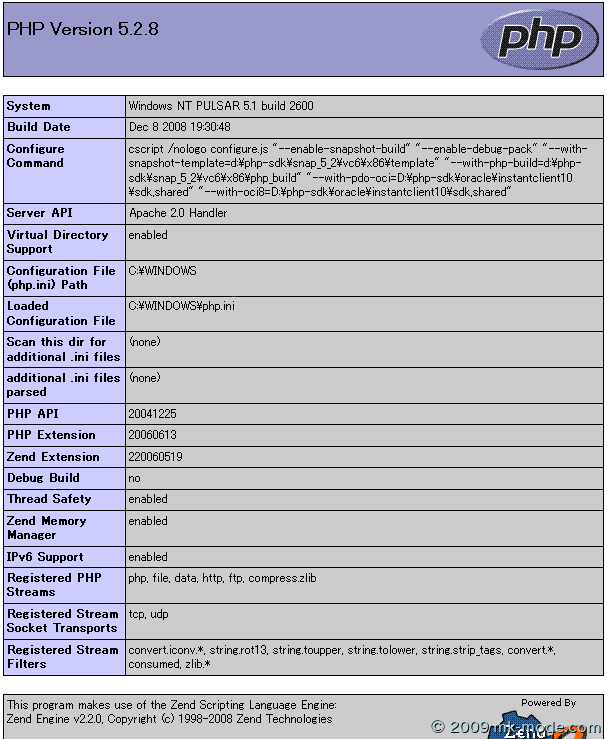
以上です。
この間 AN HTTPD と PHP をインストールして確認した自分のホームページは、行間とか若干レイアウトが崩れていたが、 今回のApache2 と PHP では期待通りの結果がでました。(パチパチ!)
今のところ、
![]() はとりあえず文法チェックをメインに使うことにし、
Apache2でレイアウト確認し、
OKなら自宅Fedoraサーバへアップする、
ってことにしようっと。。。
はとりあえず文法チェックをメインに使うことにし、
Apache2でレイアウト確認し、
OKなら自宅Fedoraサーバへアップする、
ってことにしようっと。。。
じゃ、また。

Comments